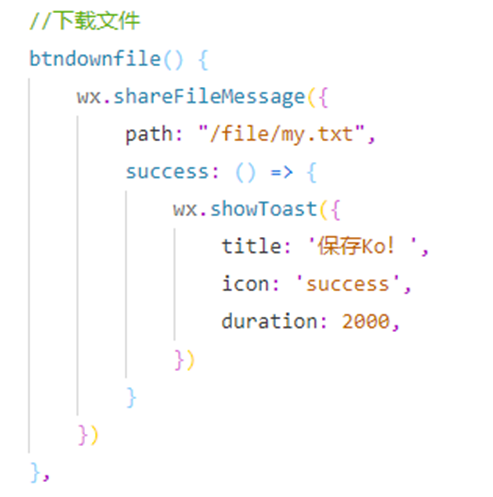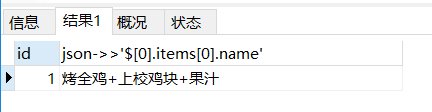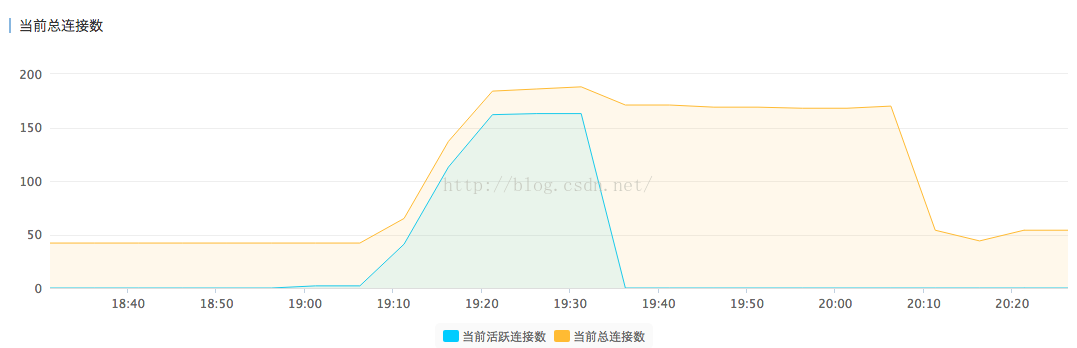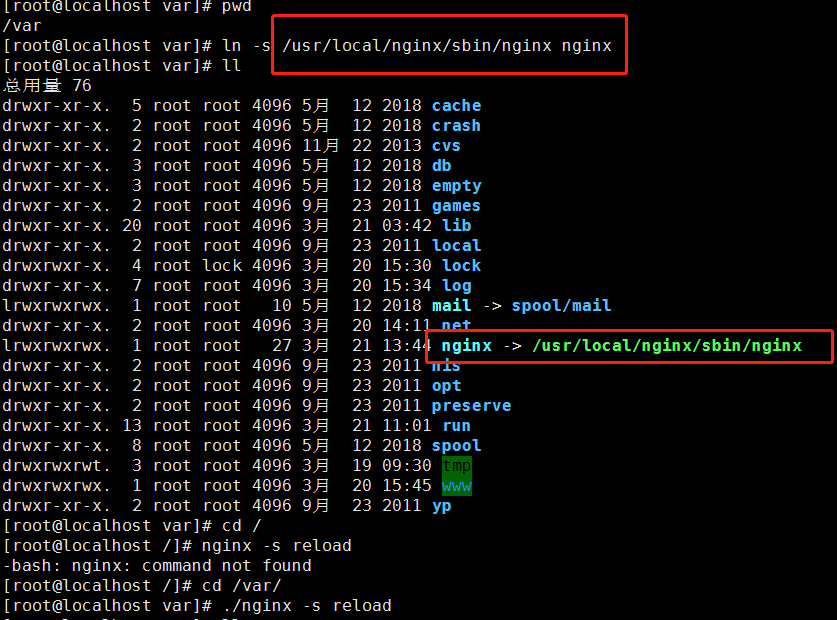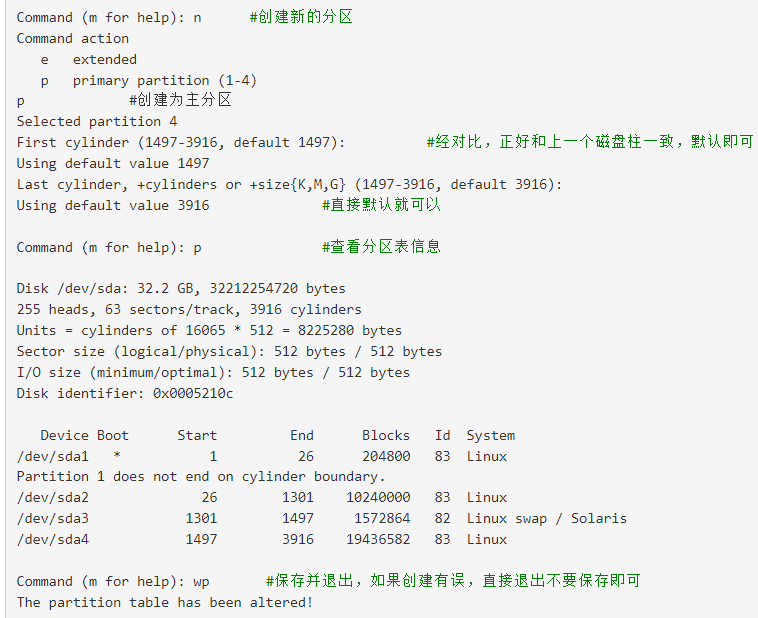实现前的注意事项:
1、使用的是微信小程序官方的canvas组件官方文档地址
2、在canvas中不能绘制网络图片,需要使用wx.getImageInfo({}),文档地址
注意最好在画布绘制之前对图片进行转化,我在绘制画布的过程中转化时获取到的地址一直是空的,感觉这个接口是异步的,设置了async、await也不起作用。
wx.getImageInfo({src: '网络图片地址',success: (res) => {console.log(res, res.path, 'res--res');this.imgBannerPath = res.path;}})
3、在canvas中设置文字加粗方法:
//设置加粗显示ctx.font = 'normal bold 16px sans-serif';
设置加粗之后下面其他的文字都会加粗,不想加粗的文字,你可以在渲染之前重新设置一下font属性,例如:ctx.font = 'normal normal 16px sans-serif';
4、设置文字换行,超出多少隐藏
// 绘制文字自动换行drawArticle:function(ctx, kl, width, x, y) {let chr = kl.split('') // 分割为字符串数组let temp = ''let row = []for (let a = 0; a < chr.length; a++) {//canvas measureText()方法在画布上输出文本之前,检查字体的宽度if (ctx.measureText(temp).width < width) {temp += chr[a]} else {a--row.push(temp)temp = ''}}row.push(temp)console.log( row,' row');for (var b = 0; b < row.length; b++) {// 控制最多显示2行,超出两行显示...if(row.length>2&&b==1){ctx.fillText(row[b].slice(0, row[b].length - 1) + '...',x, y + b * 20);}else{if(b<2){ctx.fillText(row[b], x, y + b * 20);}}}let _len = row.length > 2 ? 2 : row.lengthreturn y + (_len - 1) * 20},
5、分享海报,保存到相册、识别二维码等功能可以不用自己写,直接使用image标签的show-menu-by-longpress属性即可,长按图片就可以触发。
<image :src="posterImg" show-menu-by-longpress="true" class="poster-img"></image>
效果图如下:
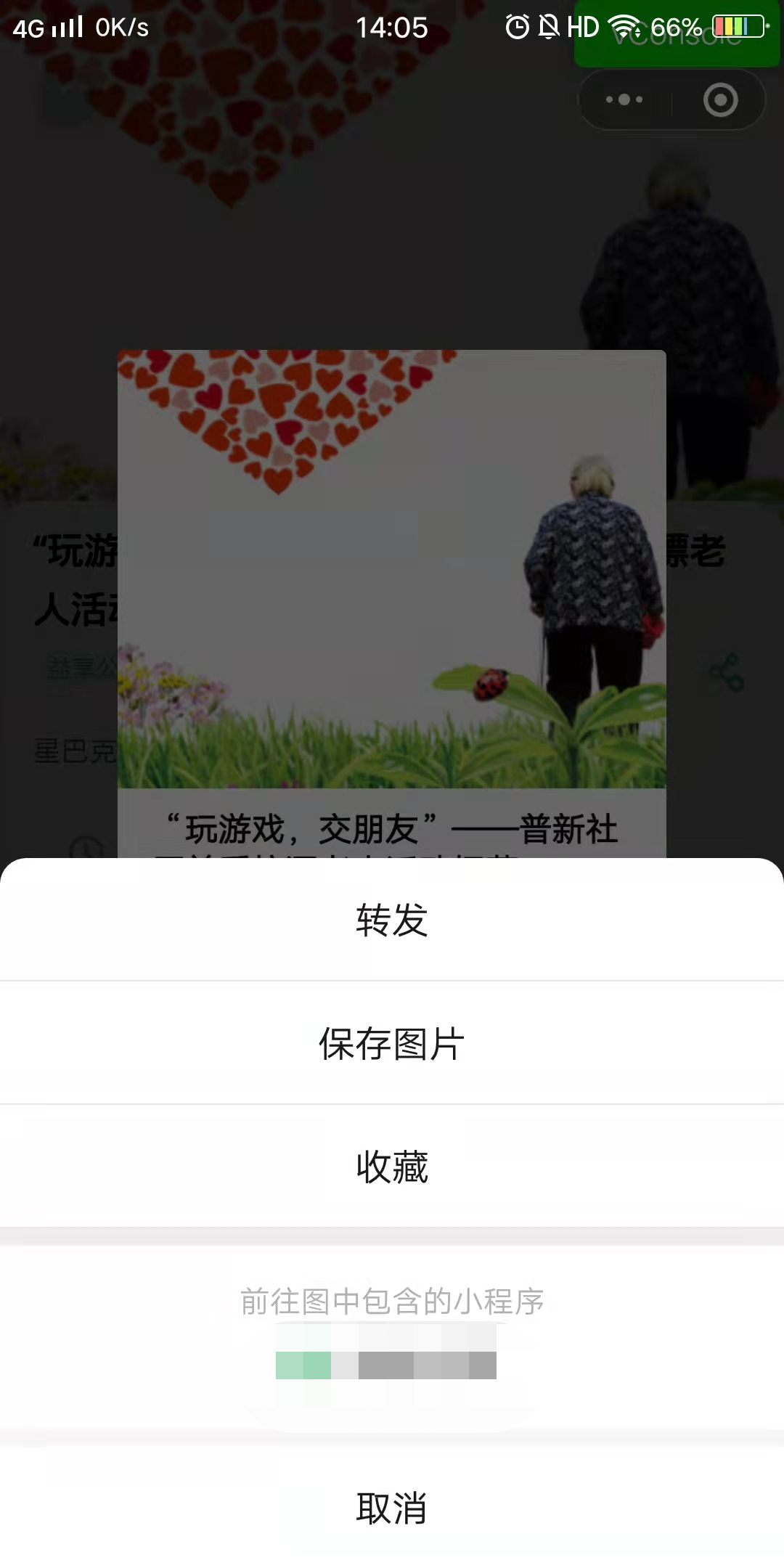
6、实现海报的代码如下:
<!-- 分享海报 ,在写的时候要注意canvas初始化的时候是一定要渲染的,要不然海报绘制会不显示的--><view><view class="poster" v-if="posterImg" @click="showPoster=false"><image :src="posterImg" show-menu-by-longpress="true" class="poster-img"></image><view style="padding:16rpx 0 24rpx 0;">长按图片保存到相册</view><image @click="showPoster=false" src="../../static/static/imgs/icon_circle-error.png" style="height: 64rpx;width: 64rpx;"></image></view><view class="canvas-box" v-else><canvas canvas-id="myCanvas" style="width: 263px;height:341px;position: fixed;top:99999px;" /></view></view>// 绘制海报makeCanvas: function() {//有海报就禁止绘制if (this.posterImg) {return}let that = this;uni.showLoading({title: '海报生成中...',})var context = uni.createCanvasContext('myCanvas', this);context.setFillStyle("#FFFFFF");context.fillRect(0, 0, 263, 341);context.drawImage(that.imgBannerPath, 0, 0, 263, 210);context.setFontSize(16);context.setFillStyle('#060606');context.font = 'normal bold 16px sans-serif';let str = this.info.act_title;let width = 263;let offsetHeight = this.drawArticle(context, str, width - 40,16, 235)//控制文字自动换行context.font = 'normal normal 16px sans-serif';context.setFontSize(16);context.setFillStyle('#FF8200')if(this.info.is_cost == '0'){context.fillText('免费', 16, 304);}else{context.fillText('¥'+this.info.cost, 16, 304);}context.setFontSize(12);context.setFillStyle('#999999');context.fillText('长按二维码识别小程序', 16, 323);context.drawImage(that.qrCode, 189, 263, 60, 60);context.draw(true, function() {console.log(context, 'content-------绘制完成');uni.canvasToTempFilePath({canvasId: 'myCanvas',success: function(res) {uni.hideLoading();let tempFilePath = res.tempFilePath;that.posterImg = tempFilePath;console.log(res, 'res');},fail: function(res) {uni.hideLoading();console.log(res);}}, that)})},
绘制的图片在真机上看着会很模糊,实际上在手机上看的话是清除的,所以不用担心这个。
vue中实现分享海报:
我找到了还挺好用的插件,记录一下:
插件官网地址:vue-canvas-poster
使用就非常简单,下面贴个例子:
<template><div><vue-canvas-poster:widthPixels="1000":painting="painting"@success="success"@fail="fail"></vue-canvas-poster><img :src="poster" alt="" style="width:263px;height:361px;"></div>
</template>
<script>
export default {data() {return {poster: "",painting: {width: "263px",height: "361px",background: "#fff",views: [{type: "image",url: require("../imgs/poster.jpg"),css: {top: "0px",left: "0px",width: "263px",height: "263px",},},{type: "text",text: "标题",css: {color: "#333333",fontSize: "17px",width: "151px",maxLines: 2,lineHeight: "24px",fontWeight: "bold",top: "271px",left: "12px",},},{type: "image",url: require("../imgs/default_avatar.png"),css: {top: "327px",left: "12px",width: "20px",height: "20px",borderRadius: "50%",},},{type: "text",text: "描述",css: {color: "#666666",fontSize: "14px",width: "121px",maxLines: 1,lineHeight: "18px",top: "327px",left: "35px",},},{type: "qrcode",content: "https://www.baidu.com", //二维码地址css: {top: "276px",right: "12px",color: "#000",width: "72px",height: "72px",},},],},};},methods: {success(src) {this.poster = src;console.log(src);},fail(err) {console.log("fail", err);},},
};
</script>
生成带有logo的二维码可以使用vue-qr:
1、安装
npm install vue-qr --save
2、使用
<template><div><vue-qrref='Qrcode':logo-src="logoSrc" size="150":margin="0" :logoScale=".2":logoMargin="2"logoBackgroundColor="white":text="appSrc" /><button size='small' @click="downloadImg">下载二维码</button></div>
</template>
<script>import VueQr from 'vue-qr'
export default {data() {return {}},methods: {downloadImg () {const iconUrl = this.$refs['Qrcode'].$el.src;console.log(iconUrl,'iconUrl');},},
};
</script>还可以使用:Awesome-qr.js
官网地址awesome-qr
new AwesomeQR({text: "AwesomeQR by Makito - Awesome, right now.",size: 500,logoImage:'',//logo图片logoScale:'',//logo大小比例logoCornerRadius:'',//圆角大小,默认为8logoMargin:'',//标识周围的空白边框, 默认为0}).draw().then((dataURL) => {console.log(dataURL);});